В связи с приобретением второго компьютера, я приобрел к нему новую клавиатуру. Скажу сразу, что выбирал я достаточно долго. И выбор мой остановился на клавиатуре BTC 7941. При этом я предварительно изучил рынок не без помощи данной статьи. Сразу оговорюсь, что на эту статью я буду еще не раз ссылаться в этом материале.
Почему именно Behavior Tech Computer (BTC)? Ответить на этот вопрос достаточно легко. Во-первых, старая клавиатура была именно от этой фирмы, прослужила более шести лет и до сих пор служит верой и правдой. Естественно, я уже привык и к раскладке этой клавиатуры, и к упругим кнопкам, потому мне хотелось найти что-то максимально похожее. Да и цены на продукцию этой фирмы всегда были меньше, чем на подобные изделия от таких брэндов, как Microsoft, Logitech, Cherry. Изначально, я остановил свой выбор на BTC 9000, но, увы, эта клавиатура была представлена магазином только с USB интерфейсом, мне же хотелось с PS/2 интерфейсом. И вот, после недолгих раздумий я приобрел BTC 7941. Забегая вперед, скажу, что свои $16 она вполне оправдывает. Итак, приступим к "препарированию".
Комплект поставки
Поставка клавиатуры включает в себя саму клавиатуру, подставку для рук и компакт-диск с комплектом драйверов под операционные системы: Windows NT 4.0, Windows 95 и Windows 98.

Как вы и сами видите, коробка достаточно невзрачная, что наводит на мысль о дешевом решении, но по одежке только встречают. А одежек, надо сказать, у клавиатуры оказалось много. При вскрытии коробки было обнаружено, что все детали тщательно упакованы в целлофановые прозрачные пакетики, причем, даже шнур от клавиатуры был упакован в отдельный пакет. Такая забота о сохранности клавиатуры и деталей от нее радует, только вот распаковывать замучаешься.
Характеристики и "разбор полётов"
Давайте теперь подробно посмотрим, что же я приобрел. Согласно данным производителя, это: 104-х клавишная клавиатура, плюс 15 специальных мультимедийных клавиш. Клавиатура мембранного типа, выпускается с PC/AT и PS/2 интерфейсами. Клавиатура имеет 466 (длина) × 247 (ширина) × 38 (высота) мм размер и вес 1.3 кг. Для полноты картины скажу, что длина шнура 1,7 метра. Остальные характеристики вы можете прочитать в этом документе.
Подключение и установка
Сборка и подключение клавиатуры не представляет из себя абсолютно никакой сложности. 6-ти контактный разъём Mini-DIN (PS/2) перепутать с мышиным невозможно, так как он, согласно спецификации PC 99, окрашен в нежно-фиолетовый (или темно-сиреневый, кому как :) ) цвет, и ошибиться при подключении его к материнской плате довольно сложно, так как соответствующие гнезда на всех более-менее современных материнских платах также соответствуют спецификации PC 99, а значит и имеют такую же расцветку.
Подставка для рук крепится без особых физических усилий. При этом держится достаточно надежно и уверенно. Причем, такое крепление подставки, помимо надежного крепления, обеспечивает также небольшой люфт, который позволяет безболезненно приподнять над столом или опустить клавиатуру на стол при помощи защелок на дне клавиатуры. При этом, этот же люфт позволяет спрятать под подставку небольшие ручки, карандаши и тому подобные предметы, которые обычно разбросаны по всему столу.
Работать на штатной подставке для рук весьма удобно. Выпуклая поверхность позволяет рукам свободно лежать на ней, и при длительной работе кисти рук не устают. Но, да простят меня производители, штатной подставкой я воспользовался только для того, чтобы оценить её, так как моя любимая гелевая подставка меня устраивает гораздо больше, нежели пластиковые поделия.
Таким образом, получается очень даже комфортный для работы наборчик. И совсем недорого. В Москве гелевую подставку можно приобрести примерно за $8-$12. И даже несмотря на то, что гелевая подставка производится в Китае и называется она, как вы можете сами видеть, мышиным ковриком, она весьма удобна и надежна. Что я подразумеваю под надежностью? Во-первых, это тканевое покрытие, которое практически не замасливается и не затирается, и во-вторых, это то, что подставка не елозит по столу, хотя к клавиатуре и не крепится.
И чтобы окончательно завершить тему эргономики, скажу, что клавиши имеют чёткий и тихий ход, изготовлены из достаточно жесткого пластика, оставляют приятные тактильные ощущения. При этом, мультимедийные клавиши, наоборот, изготовлены из мягкого материала, так же оставляют приятные ощущения от нажатия. Сами мультимедийные клавиши овальной формы, что привносит некое разнообразие в облик клавиатуры. Все они размещены в небольшой ложбинке, что страхует от случайного нажатия. Сама клавиатура выполнена полностью из пластика, что меня огорчило, так как у предыдущей моей БиТиСишки дно было металлическим.
Как видно из фотографии, клавиша "ESCAPE" имеет несколько увеличенный размер по сравнению с другими клавишами, что опять же является дополнительным удобством при работе. Русские клавиши подписаны красным цветом, находятся в правом нижнем углу клавиш, клавиатура имеет английскую раскладку "QWERTY" или "ЙЦУКЕН", соответственно, по-русски. Также, надо отметить большой и "правильный" "ENTER", большой левый "SHIFT", большой "BACKSPACE". Здесь я обращу внимание читателя на уже упоминаемую мной статью о спецификации клавиатуры. Согласно этой статье, клавиатура имеет L-ФФ тип модели. Подробно описывать, что это, я не буду, ибо все уже описано в приведенной выше статье. На клавишах "F", "J" и "5" на цифровом блоке, имеются специальные зацепки для тех, кто привык печатать "слепым" методом.
Ложка дёгтя
Должен отметить, что у той клавиатуры, что досталась мне, есть два неприятных момента. Вполне возможно, что это дефект конкретного экземпляра, а возможно и целой партии, тут сложно что-либо сказать. И оба дефекта — физического характера. Первый — это некоторый скос левого "SHIFT" в сторону клавиши "Z", что доставляет неудобство при использовании его, так как нажатие в левую часть ощущается весьма слабо, а я привык к четкому ходу, так как печатаю уже давным-давно слепым методом. И второй дефект такого же плана. Левый "CONTROL" утоплен ниже соседних клавиш "WIN START" и правой части левого "SHIFT". Неудобство такое же. Больше нареканий за полгода использования не обнаружено. Ну разве что, эти три лишние windows кнопки, впрочем, я достаточно быстро привык к их наличию. На этом, полагаю, внешние параметры я достаточно описал, что не описал, то можно увидеть на представленных фотографиях. Теперь перейдем непосредственно к работе.
Драйверы
Пугающее слово драйверы… И оно еще более испугало меня, когда я обратил внимание на дату изготовления компакт-диска с ними. А драйверы, надо сказать, весьма и весьма старенькие — аж 1998 года выпуска.
Озадаченный этим фактом, я посмотрел на сайте производителя более новые версии, но, увы, ничего нового не нашел. Как я уже и говорил, на компакте есть драйвера для Windows NT 4.0, Windows 95 и Windows 98. Увы, пользователям Windows ME, Windows 2000 и другим Windows'ам остается только надеяться, что эти драйвера будут работать и в их операционной системе, так как, по всей видимости, BTC новые драйверы выпускать не собирается. Про такую операционную систему, как Linux, производители и подавно не вспоминают. Забегая чуть вперед, скажу, что под ASPLinux (RPM-based) 7.1 deluxe edition, клавиатура работает, однако я так и не смог подключить мультимедийные кнопки. Буду благодарен, если подскажете, как это можно сделать.
А рассмотрим работу драйвера мы под Windows 98, как наиболее новой системой, с точки зрения самого драйвера. :)![]()
Что ж, приступим к рассмотрению драйвера. Устанавливаем компакт и просто поражаемся дружелюбности программы установки — ни тебе auto-run, ни тебе setup'a. Ладно, не маленькие, будем устанавливать всё вручную, как и расписано в документации.
Добавляем новое устройство, выбираем нужный каталог с драйверами под нужную операционку и получаем новое устройство, просто называемое MultiMedia Keyboard. После чего в трее появляется эта иконка, с условным обозначением мультимедия клавиш. Я специально поместил здесь сильно увеличенную иконку, даже в увеличении не совсем ясно, что на ней показывается, а уж когда она просто в трее сидит — видно просто какие-то точки. Тем не менее, сидит в трее — не мешает, и даже работу свою делает. :)
Драйверы установились без каких-либо проблем. После установки сразу же стали доступны все дополнительные мультимедиа клавиши. Давайте теперь рассмотрим более подробно, что можно с ними делать.
Жмем правой кнопкой мышки по иконке в трее и попадаем в меню, в котором, надо сказать, и настраивать-то особо нечего. Нам предлагают выбрать внешний вид экранного меню и время, в течении которого меню (или выбранное действие) будет отображаться на экране, доступные значения от одной до пяти секунд. Можно вообще отключить экранное меню (более того, его даже нужно отключить, так как если вы, скажем, играя в Quake III Arena, захотите убавить громкость при помощи соответствующих клавиш, драйвер попытается вывести на экран надпись "VOLUME" и шкалу громкости и, скорее всего, система на этом зависнет). Собственно, больше здесь настраивать нечего, посему перейдем к конкретике.
Клик левой клавишей мыши на иконке позволяет сразу же попасть в основное меню, где в виде картинок представлены все мультимедиа кнопки. Вы можете сами выбирать внешний вид меню. Я приведу все три возможные вида, мне лично эта пестрота совсем не понравилась.


Что ж, попробуем разобраться, что скрыто за этими картинками. Ниже приведен список мультимедийных клавиш по порядку.
- "WWW" — запускает ваш браузер
- "Shortcut" — открывает наиболее используемые документы/программы
- "My Favorite" — запуск браузера и открытие меню "My Favorite menu"
- "WWW Search" — запуск браузера и открытие окна поиска
- "Volume Down" — уменьшение громкости
- "Volume Up" — увеличение громкости
- "Mute" — включение/выключение звука
- "Prevision/F.B." — перемотка трека назад при удержании клавиши и переход на один трек назад при одном нажатии
- "Play/Pause" — играть трек (или файл) либо приостановить
- "Stop" — остановить проигрывание
- "Next/F.F." — перейти к следующему треку при одном нажатии, при удержании перемотать вперед
- "Eject" — достать компакт диск
- "Power Off" — выключение системы
- "Sleep" — приостановить работу системы, так называемая "зелень"
- "Wake Up" — "разбудить" систему
Для удобства я все 15 дополнительных клавиш условно разбил на функциональные группы: клавиши управления интернет (с 1-ой по 4-ую), клавиши управления громкостью (с 5-ой по 7-ую), клавиши управления CD-ROM (с 8-ой по 12-ую) и клавиши управления энергопитанием (с 13-ой по 15-ую). При активном меню вы можете нажать левой клавишей мыши на любую иконку и будет произведено соответственное действие, то есть, экранное меню дублирует работу клавиш. Можно считать это плюсом, так как в случае выхода какой-либо кнопки из строя, вы всё равно сможете воспользоваться ею. :) А нажатие правой кнопки мышки на иконке откроет контекстно-зависимое меню, в котором можно перепрограммировать действие на данную клавишу. Вот список возможных действий:

Не много, как может показаться на первый взгляд, учитывая что такое возможно только при нажатии на следующие кнопки: "WWW", "My Favorite", "WWW Search", "Mute", "Play/Pause", "Stop", "Eject". А если учесть, что кнопки: "Volume Down", "Volume Up", "Prevision/F.B.", "Next/F.F.", "Power Off", "Sleep", "Wake Up" вообще не перепрограммируются, то перепрограммирование "Shortcut" может вообще показаться роскошью. Но обо всем по порядку.
Если у вас включено OSD, то при нажатии на любую из мультимедийных кнопок вы увидите на экране примерно следующее (в примере нажата кнопка "Volume Up"):
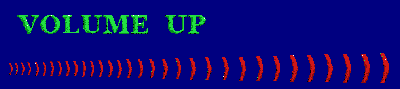
Надо сказать, что, с одной стороны, удобно визуально наблюдать за совершаемыми действиям, но иногда эти надписи достаточно сильно мешают. Очень радует то, что производители дают возможность пользователю самому выбирать, включить ли визуализацию действий или не включать. Более того, как я уже говорил, в играх при включенном меню драйверы работают не совсем корректно и система просто зависает.
Итак, что представляют из себя интернет кнопки? Четыре клавиши, которые отмечены совершенно непонятными для меня значками сверху. Сложно догадаться без рассмотрения настроек, к чему приведет нажатие на одну из этих кнопок. Клавиша "WWW" запустит браузер интернет, тот, который определен по умолчанию. Клавиша "Shortcut" запустит то приложение, которое вы хотите. Эту кнопку можно запрограммировать на запуск любого приложения или файла, соответственным образом ассоциированным какому-либо приложению.

Кнопка "My Favorite" отличается от кнопки "WWW" лишь тем, что после открытия браузера открывается меню для выбора любимых ссылок. Кнопка "WWW Search" запустит браузер, в котором в качестве поисковой системы выберет www.yahoo.com. Увы, изменить сайт для поиска при помощи настроек драйвера я так и не смог, но это можно сделать, если изменить ветку в системном реестре: HKEY_LOCAL_MACHINESoftwareWayTechVersatoEnvironment. Значение переменной WWW Search URL как раз содержит необходимые данные. Можно изменить на что угодно. На этом обзор интернет кнопок и их возможностей, я думаю, можно закончить и перейти к кнопками управления громкости.
Кнопки управления громкостью: здесь всё предельно просто. "Volume Down" кнопка уменьшает громкость, "Volume Up" — увеличивает, ну а "Mute" включает или выключает звук. Подробнее в этой группе ничего не рассмотришь, если только вы не перепрограммировали действие клавиши "Mute". Также надо отметить тот факт, что картинки над этой группой кнопок вполне четко обрисовывают то действие, которое произойдет при нажатии на эту кнопку.
Кнопки управления приводом CD-ROM: здесь также все достаточно прозаично и понятно, тем более, что значки над кнопками вполне стандартны для управления аудио-аппаратурой. Клавиша "Prevision/F.B." отвечает за перемотку трека назад при ее удержании, и за выбор предыдущего трека при ее однократном нажатии; клавиша "Play/Pause" собственно начинает играть трек, либо ставит его на паузу. Если компакт-диск не помещен в приводе, то открывается стандартный диалог Windows для открытия мультимедийных файлов. Если вы выберете какой-либо файл из возможных — запускается проигрыватель, который идет в комплекте с драйверами; клавиша "Stop" останавливает проигрывание текущего трека; клавиша "Next/F.F." обеспечивает переход для проигрывания следующего трека при однократном нажатии и перемотку трека вперед при ее удержании; кнопкой "Eject" извлекается компакт-диск.
И последняя группа дополнительных кнопок — это кнопки управления питанием (ACPI Power Management keys): "Power Off" при нажатии на нее завершает работу системы и выключает компьютер; "Sleep" "замораживает" систему и компьютер "засыпает"; "Wake Up", последняя клавиша, выводит систему из состояния "сна".
Работа драйвера или вторая чайная ложка дёгтя
Работа драйвера по большому счету не вызывает нареканий. Всё, что запрограммировано вами, работает так, как надо, всё, что вы не программировали и что было настроено уже производителем так же работает без проблем. Драйвер не вызывает никаких системных конфликтов, да и сам работает достаточно стабильно. Но, к моему удивлению, я обнаружил один неприятный момент, а именно: при работе в консоли (например, в "FAR"'e), при нажатии какой-либо из дополнительных кнопок может что-то произойти. Почему я так непонятно заговорил, да потому, что выявить какую-либо закономерность я не смог. Так, иногда при нажатии кнопки "Volume Up" "FAR" начинал что-то копировать, причем, в следующий раз вообще никак не реагировал на нажатие. Видимо, это уже происки самого драйвера. Неприятно, хоть и проявляется этот момент очень и очень редко, но тут вспоминаются законы Мёрфи — "если есть глюк — он проявится в самый неподходящий момент". Ну и еще раз повторюсь, что мне не понравилось меню настроек кнопок. Всё раскрашено как-то нелепо, неужели в windows GUI нельзя было сделать то же самое? Впрочем, это вопрос уже скорее риторический.
Итог
Мы рассмотрели очередную мультимедийную клавиатуру. Безусловно, эта клавиатура — для Low-End класса. К этому классу ее относит и цена, и мембранный механизм. Тем не менее, данная клавиатура стоит своих денег. Она проста и ненавязчива, работать с ней достаточно просто и удобно. Все дополнительные кнопки не мешают, так как все они находятся вне пределов основной "рабочей" части. Если говорить о конкретном экземпляре, то он служит мне уже более чем полгода, и каких-либо серьезных нареканий к его работе у меня нет. Сказать, что это "дешево и сердито" я не могу, так как дешево — да, достаточно дешево, а вот насчет сердито… Меня вполне устраивает эта "сердитость" и она же устроит и других, не шибко прихотливых, пользователей. Я смело могу рекомендовать данную модель клавиатуры тем людям, что ищут себе недорогое и оптимальное решение для домашнего или офисного использования.




